Wi-Fi orqali kompyuterlarga ulanish. Wi-Fi orqali kompyuterni kompyuterga ulash
Ikki kompyuterning ravshanligi uchun, ularni o'zaro sv'azat, past g'alabali okremo bo'ladi. Bu ratsional vikoristovuvat í̈x bo'sh disk maydoniga imkon beradi, periferik qo'shimcha binolarі uyqusiz charchoq. Bundan tashqari, ular orasidagi bog'lanishning mavjudligi imkon qadar birgalikda o'ynashga imkon beradi. WiFi orqali kompyuterlarga qo'ng'iroq qilish oson.
Egalikni tayyorlash
Birinchi qadam - tarmoqni yaratish va unga kompyuterlarni ulashga o'tish, uni o'zingiz sozlashingiz kerak. Wi-Fi adapterlari ular ustida. Uskuna darajasida (noutbuklar g'alaba qozongan kabi) siz maxsus jumper yoki tezkor tugmalar birikmasi yordamida ishlashingiz kerak. Qo'shishdan oldin ko'rsatmalarni ko'rib chiqishingiz mumkin. Dasturiy ta'minot darajasida u teri kompyuterida kerak:
- elementni tanlang "O'lchovlarni boshqarish markazi va ikki tomonlama kirish»;
- "Adapter parametrlarini o'zgartirish" (levoruch) ko'rsatmalariga amal qiling;
- kursorni "Bezdrotov mereveve z'ednannya»;
- sichqoncha tugmachasini o'ngga bosing;
- menyudan "Ulanish" qatorini tanlang (u o'chirilganligi sababli).
Devorni yaratish
Ulanishni yaratish oson. Barcha xizmatlar Merezhlarni boshqarish va umumiy foydalanish markazida joylashtiriladi. Majburiy:
- birinchi kompyuterda Merezhami boshqaruv markaziga o'ting va kirishni oching;
- "Yangi ulanish yoki panjara o'rnatish" bandini tanlang;
- qatorning oxirida "Dartless mash kompyuter-kompyuterni tuzatish" qatori mavjud (pastda);
- "Dali" tugmasini bosing;
- "Daly" tugmasini yana bosing;
- "Im'ya merezhi" maydonidagi oynada raqamlar yoki lotin harflarining qulay birikmasi ekanligini kiriting;
- ro'yxatdan "WPA2-Personal" xavfsizlik turini tanlang;
- "Xavfsizlik kaliti" maydoniga raqamlar yoki lotin harflari kombinatsiyasini kiriting (kamida 8 belgi);
- qushni "Ushbu o'lchov parametrlarini saqlang" qatorining oldiga qo'ying va "Dali" tugmasini bosing.
Chegara yaratildi. Agar siz Internetga umumiy kirishni yoqishni rejalashtirmoqchi bo'lsangiz, kelgusi hafta oxirida "Internetga ulanish uchun global kirishni yoqish" tugmasini bosishingiz kerak.
Kompyuterga ulanish
Endi siz birinchisida yaratilgan chegaraga boshqa kompyuterni ulashni davom ettirishingiz mumkin. Kim uchun kuylaysiz:
- monitor tasviridan (tizim tepsisi yonida) "Merezhi" belgisini bosing;
- vibrati yaxshi buklangan to'r;
- "Ulanish" tugmasini bosing;
- tsíêí merezhí uchun parolni kiriting.
Issiq kirish
Ikkita kompyuter allaqachon ulangan, ammo ular fayllarni almashishi va bir vaqtning o'zida WiFi orqali tashqi qurilmalarni ulashlari uchun keng imkoniyatlarga ruxsat berish kerak. Ushbu keyingi qadam uchun xizmatlarga xizmat ko'rsatish markazida "Global kirishning qo'shimcha parametrlarini o'zgartirish" ko'rsatmalariga rioya qiling va nuqtalarni tanlang:
- Hemstitch displeyini yoqing;
- Fayllar va printerlarga umumiy foydalanishni yoqish;
- Merezhev koristuvachi fayllarni o'qishi va yozishi uchun umumiy kirishni yoqing papkalar;
- Parol himoyasidan ikki marta kirishni o'chirib qo'ying.
Agar sizda etarli bo'lmasa, "O'zgarishlarni saqlash" tugmasini bosing va bu etarli.
7 7 632 0
Sprat bo'lganlar haqida shaxsiy kompyuterlar stendda - tse tezroq kerak, pastki rozkish, biz allaqachon siz bilan gaplashdik. Xuddi shu maqolada, elektr ta'minoti dekilkoh shaxsiy kompyuteriga router orqali Internetga ulangan. Afsuski, u uyda, statsionar kompyuter, noutbuk yoki netbuk atrofida mustahkamroq: siz ularni kabel orqali router orqali ulashingiz mumkin, chunki biz allaqachon o'g'irlanganmiz. Ale chi varto?
Sizni simlar muammosidan xalos qilishning bir usuli bor: noutbukni Wi-Fi moduli orqali kompyuterga ulash, masalan, noutbuk. Ko'pikdan oldin, bizning veb-saytimizda bilishingiz mumkin bo'lgan "" yo'riqnomasini o'qish tavsiya etiladi. Shuningdek, u Internetni qanday tuzatishni tasvirlaydi.
Senga kerak:
Bezdrotova merezha
Birinchidan, noutbukni kompyuterga ulash uchun bizga nima kerak - marshrutizatorni tanlash to'g'ri (kvartira uchun ê), keyin biz simsiz tarmoqni o'rnatamiz.
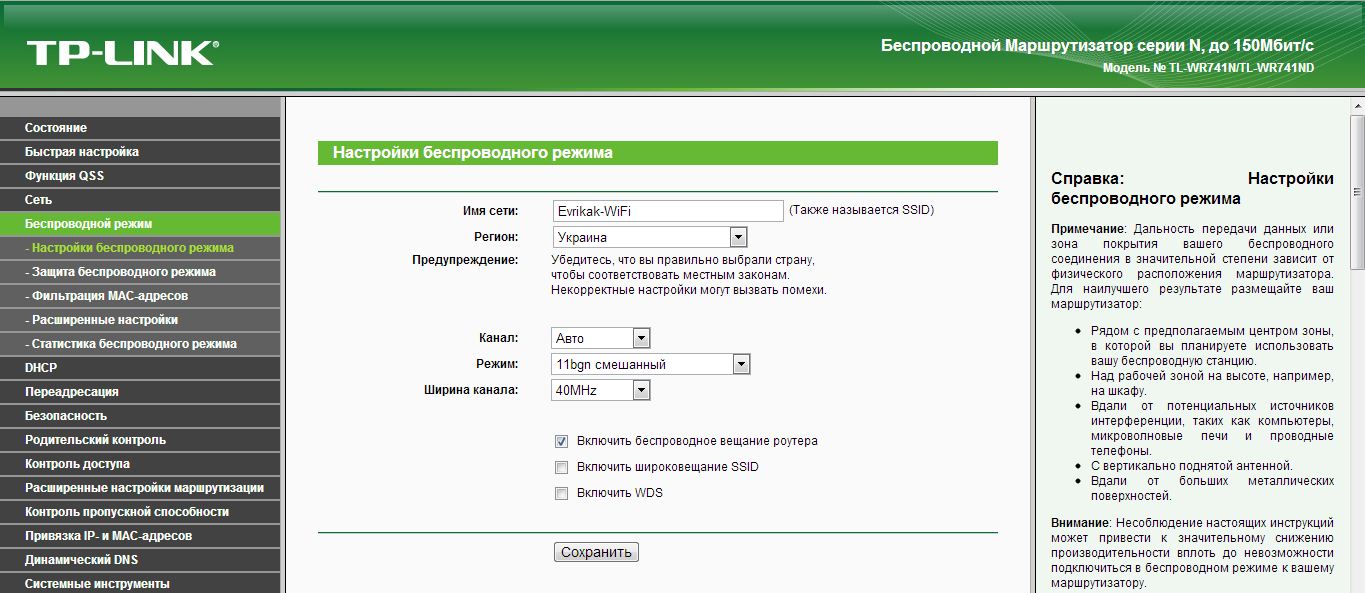
Buning uchun biz yo'riqnoma veb-interfeysiga kirishimiz kerak: yangi brauzer yorlig'ida 192.168.1.1 manziliga o'ting.
Hech narsa sodir bo'lmagandek, 1 ni nolga o'zgartirib ko'ring (192.168.1.1).
Bizda TP-Link mavjud bo'lib, siz birinchi manzilga borib veb-interfeysga kirishingiz mumkin.
Ruxsat
Birinchidan, biz nimani xohlaymiz, - bu vikno ruxsatnomasi. Ko'rsatmalardagi ko'rsatmalarga kirish uchun login va parol, qoida tariqasida, bir xil raqamdagi barcha router modellari uchun bir xil. Ale siz uni o'zingiz o'rnatishingiz mumkin, marshrutizator turiga ko'ra yiqilishda ( , ).
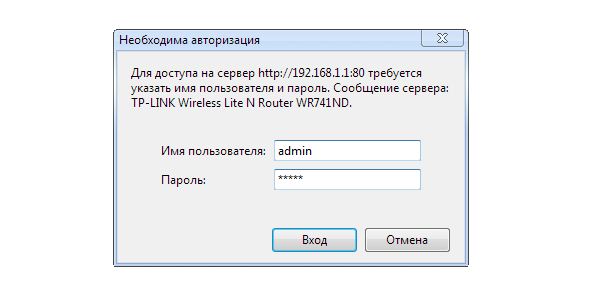
Masalan, D-Link va TP-Link uchun standart login"admin" bo'ladi, parol login bilan bir xil.
U erda siz simsiz tarmog'imizning nomini, shuningdek parolni (kerak bo'lganda) belgilashingiz mumkin, "Router simsiz trafikini yoqish" katagiga belgi qo'ying. Boshqa parametrlar bizni qichqirmaydi, shuning uchun uni o'zgartirgan ma'qul.
Ulanish
Noutbukda men yaxshi tayyorlangan mashni bilaman, biz unga ulanamiz. Uning barqaror ishlashi, bog'lanishlar soqollanmaganligi va hokazolar tekshiriladi. Har bir narsa yaxshi, siz to'g'ridan-to'g'ri noutbuk va kompyuterga ulanish jarayoniga o'tishingiz mumkin.
Birinchidan, biz fayllarga kirishga ruxsat berishimiz kerak. Kim uchun sichqonchaning o'ng tugmasi bosilsa mahalliy disk Yoki boshqa mashinaga taqdim etilishi kerak bo'lgan papka, fayllar, Quvvat elementini tanlang, u erda Kirish yorlig'ini bosing.
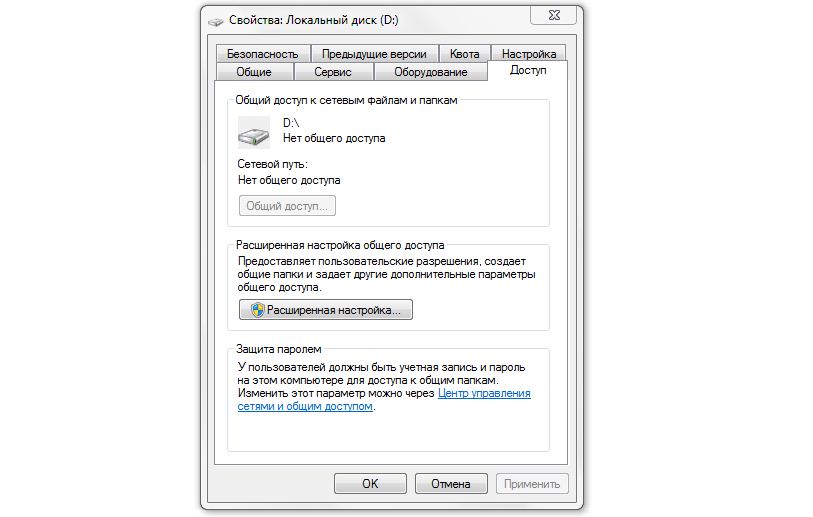
"Sozlamalarni kengaytirish" menyusida "Ushbu jildga to'liq kirishga ruxsat berish" katagiga belgi qo'ying, tanlovingizni tasdiqlang.
Ishchi guruhni yaratish
І hosilning qolgan qismi kompyuterlarning birlashishiga aylanadi ishchi guruhi. Ushbu talab uchun "Ishchi guruh" ustunidagi ikkala mashinaga bir xil nomni o'rnating: bu tarqatishdagi tizimning kuchiga bog'liq " Qo'shimcha parametrlar tizim "biz "Mening kompyuterim nomim" yorlig'ini bilamiz, "O'zgartirish" tugmasini bosing. "Men guruh a'zosiman ..." yozuvi ostida biz merezhí nomini kiritamiz. Bu uy tarmog'i bo'lsin.
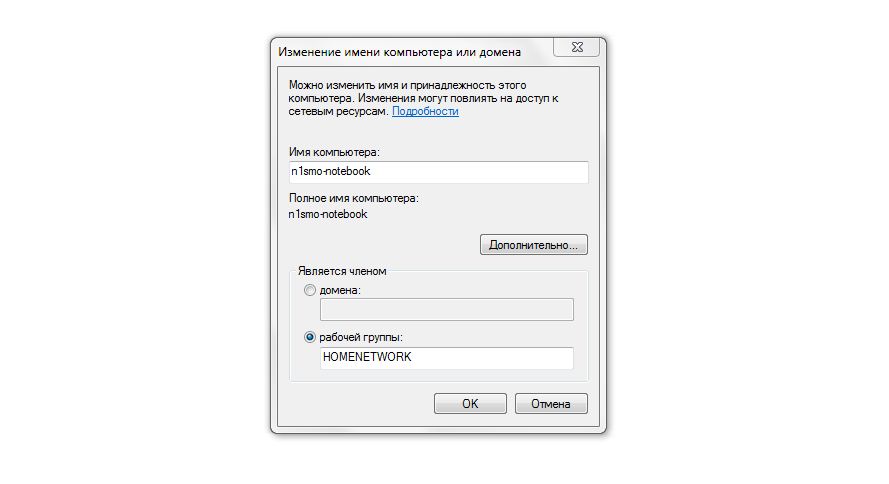
Shunday qilib, sizda ikkita shaxsiy kompyuteringiz bor va siz Wi-Fi orqali o'zingiz bilan bog'lanmoqchisiz. Ikkala tomonning umova tseob boshi Windows 7-da o'rnatilgan, bu yanada muhimroq, chunki agar sizda SIM-kartangiz bo'lsa va boshqa XP-da, Igor uchun chegara yaratish deyarli mumkin emas va bu hammasi emas.
Shchob yaratish kompyuterni wi-fi orqali kompyuterga ulash kob uchun biz hemstitchga boramiz. Ishni boshlash / boshqaruv paneli / to'siqlar va yuqoridan kirishni boshqarish markazi yoki pastki o'ng burchakdagi panelda bosish orqali amalga oshirish mumkin ê piktogramma to'siqlarga qaraydi, ustiga bosing va uni tanlang (boshqaruv markazi). to'siqlar va tepadan kirish)
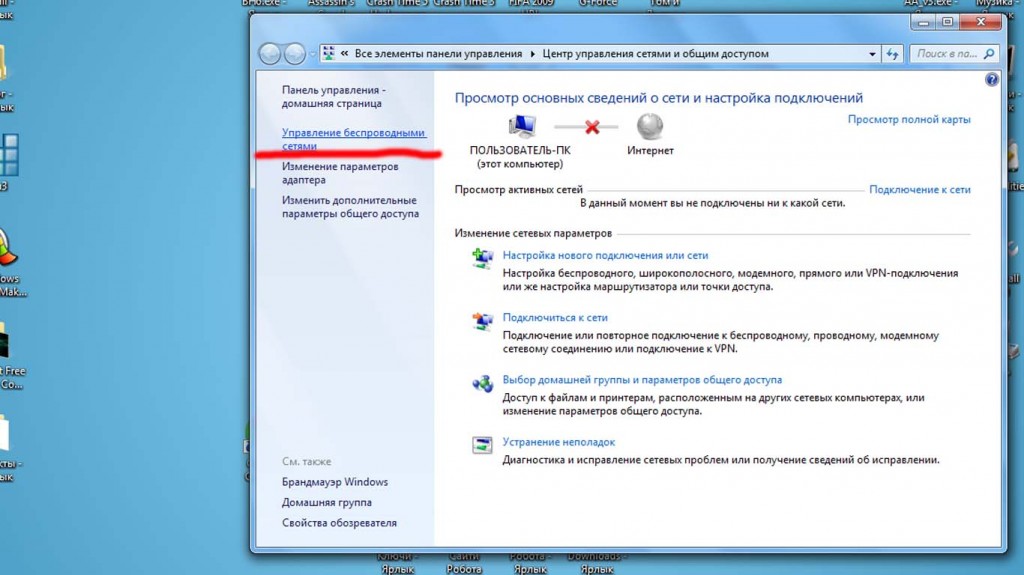
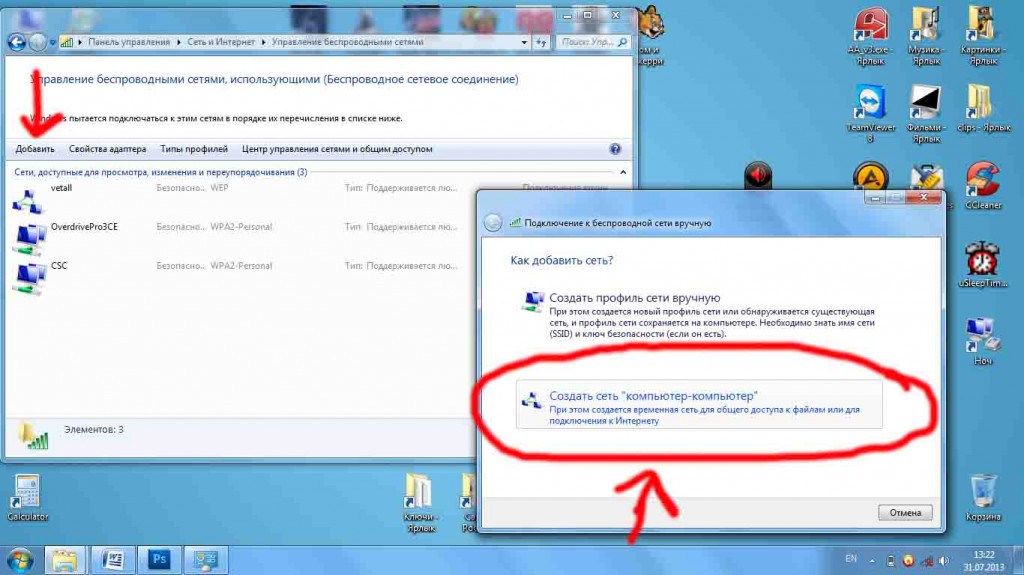
Endi siz anketani to'ldirasiz, u 1 dan 32 gacha belgilar bo'lishi mumkin, u raqamlar yoki harflar bo'ladimi yoki men vetall yozaman. Tanlanadigan xavfsizlik turi (WEP). Xavfsizlik kaliti men o'rnatgan kamida 10 ta raqam uchun javobgardir (1234567891). Biz belgi qo'yamiz (ciêí̈ merezhí parametrlarini saqlang), shunda ciêí̈ merezhí ning yarlik paydo bo'ladi va u uzoqda bo'ladi. Agar siz hamma narsani to'g'ri bajargan bo'lsangiz, pastki o'ngdagi qalam qutisidagi oddiy ko'rish belgisi quyuq sariq yulduzni ko'rsatishi mumkin, bu sizning shaxsiy kompyuteringiz boshqa kompyuterga ulanishni tekshirayotganligini anglatadi. Ushbu belgini bosgandan so'ng, siz ulanishni bosasiz, men uni (vetall) deb ataganman, siz uni yoqishingiz mumkin, shuning uchun yangisini bosishingiz mumkin.
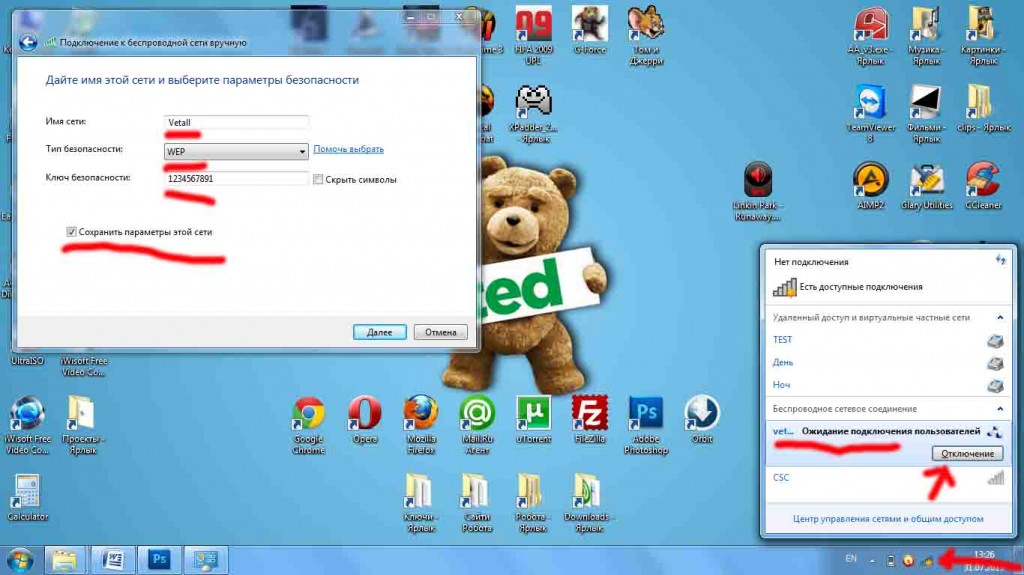
Agar siz Windows muammo yaratish uchun uzoqqa bormaganini tezda ko'rsangiz, Wi-Fi qo'shimchalari ishlamaganligi haqida fikringizni o'zgartiring, sichqonchaning o'ng tugmasi bilan chegaralarga qarab belgini bosing va aylantiring (Muammolar diagnostikasi) keyin (muammoni o'zgartiring) va (qo'l qo'ying) keyin (yopish) Kompyuteringizga yordam bermagan yoki qayta o'rnatmagan narsa.
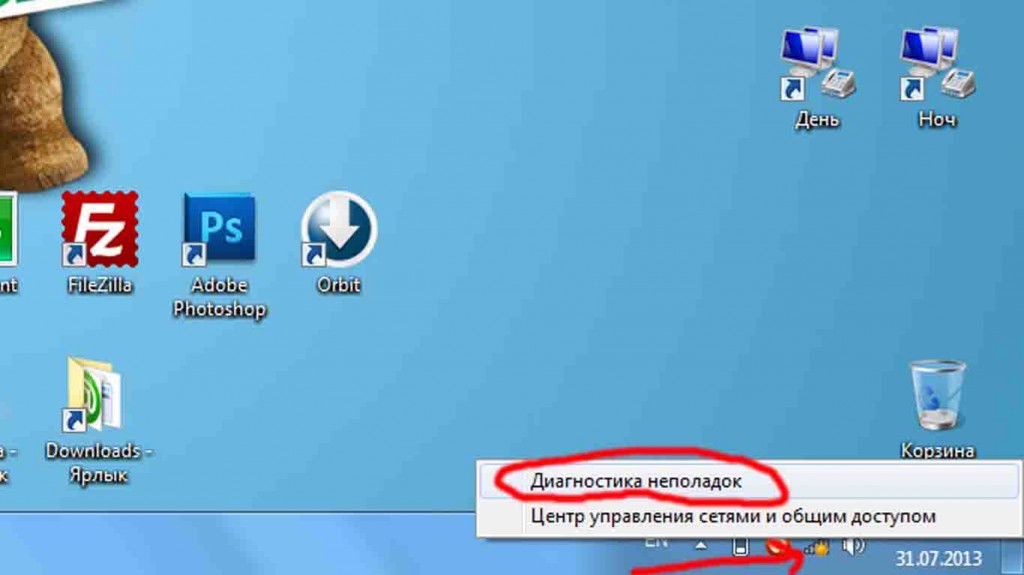
Ularning barchasi ritsarlik nabulasini yaratish uchun kurashadilar. Misol uchun, siz uni mixlab qo'ydingiz bezdrotov merezha kim bilan unutgan bo'lsangiz, Wi-Fi yoqilgan bo'lsa, bunday vaziyatda o'rnatgan bo'lsangiz, buning uchun undan foydalana olmasligingiz mumkin va siz muammolarni aniqlashingiz yoki kompyuterni qayta ishga tushirishingiz kerak.
Konus birinchi kompyuterdagi keyingi kompyuterga o'tadi, buning uchun siz Wi-Fi-ni yoqishingiz kerak, keyin panelning pastki o'ng qismidagi chegara belgisini bosing, u erda panjara ildizisiz allaqachon paydo bo'lishi mumkin, bu yak edi. pastki qismidagi birinchi shaxsiy kompyuterda yaratilgan (vetall) u ulanish va pastki qismida parolni kiritish mumkin (1234567891) schomi birinchi kompyuterda qilgan. Agar u ko'rinmasa, Wi-Fi qo'shimchalarini tekshiring, agar hamma narsa ko'rinmasa, sichqonchaning o'ng tugmasi bilan chiziqlarni ko'rish uchun belgini bosing va o'chiring (Muammolar diagnostikasi) keyin (muammoni teskari o'zgartirish) yak i Birinchi kompyuterda yakshcho i tse kompyuterni qayta buzishga yordam bermadi. Ularning barchasi ritsarlik nabulasini yaratish uchun kurashadilar. Masalan, siz kompyuterni yoqdingiz, keyin Wi-Fi-ni yoqdingiz, bunday vaziyatda siz buni qila olmaysiz va muammolarni aniqlashingiz yoki kompyuterni qayta ishga tushirishingiz kerak. Agar sizda birinchi shaxsiy kompyuteringizda internet bo'lsa, Wi-Fi orqali boshqa shaxsiy kompyuteringizda internetni olishingiz mumkin. Birinchi shaxsiy kompyuterda nima kerak bo'lsa, chora-tadbirlarni boshqarish markaziga o'ting va variantni tanlang (adapter parametrlarini o'zgartirish)
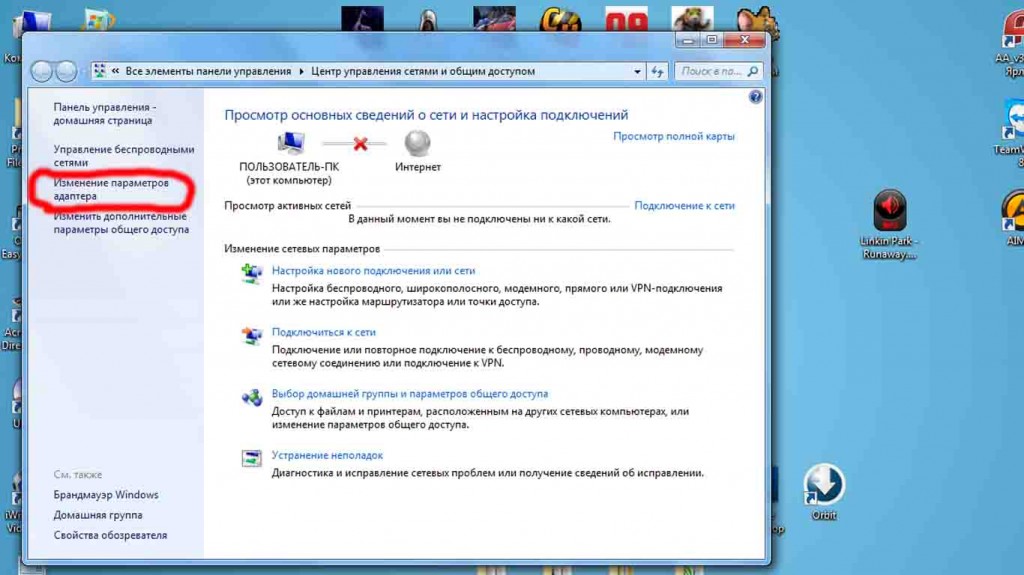
Keyin Internetga ulangan belgini sichqonchaning o'ng tugmasi bilan bosing, menda pantech Intertelecom modemi orqali telefon aloqasi yo'q. berilgan aloqa Men nom beraman (kun) va rob (hokimiyat) beraman (kirish) va belgi qo'yaman (boshqa qisqa muddatli vikoristlarga Internetga ulanishga ruxsat beraman) bu kompyuter) Dali (OK).
Butun o'q kompyuterni wi-fi orqali kompyuterga ulash orqali yaratiladi. Barcha revantazhte pershu o'sha do'stingizning mashinasi.
Bu charm kvartirada bir vaqtning o'zida amaliy - kompyuter - kimdir Internetga kirish uchun vikoristovuetsya yoki drukarning mashinasi kabi tse dokga ega. Va kim gigabayt bilan o'yin monster bor operativ xotira va katta hajmdagi ma'lumotlarni o'z ichiga olgan terabayt qattiq disklar. Ba'zan siz ushbu oila a'zolaridan yana bitta kompyuter yoki noutbuk olishingiz mumkin. Va ba'zi do'stlarim sizga shartlarni o'tkazishingiz kerak bo'lganidek, yuz gigabaytlik filmlardan o'z noutbuklarini olib kelishdi. Albatta - flesh-disklar yoki disklar vmotaeshsya nusxa bunday obsyag. Tasmani joylashtiring: qo'shimchani o'zingizga qanday ulash mumkin? Ulanishning ikkinchi kengaytmasi, agar siz ularga Internetga kirish huquqini berish uchun ularni ulashingiz kerak bo'lsa. Shubhasiz, qanday qilib uyda Wi-Fi router yoki oddiy fextavonie kaliti(kalit) - keyin muammoni hal qilish oddiy - kompyuterni routerga ulang yoki kalitni amalga oshirish mumkin. Bundan tashqari, aqlli marshrutizatorning o'zi IP manzillarini tarqatadi va soat mexanizmi kabi hamma narsani beradi. Va nima qilish kerak, agar qo'l ostida merrezhevyh yordamchi binolar bo'lmasa, lekin hatto kompyuterni ulash kerak. Men sizga WiFi router yoki kalitdan foydalanmasdan bunday ulanishni o'rnatishning 3 usulini ko'rsataman. Usul 1. Kompyuterni kompyuterga LAN kabeli orqali ulash. Eng oddiy va topilgan usul. Merezheva xaritasi allaqachon rokiv 10 yak integryötsya hamma narsa bo'yicha Onalik to'lovi Men kompyuter yoki noutbuksiz bilaman to'lash hozir allaqachon murakkab. Ulanish uchun bizga maxsus tarzda o'ralgan simli LAN-kabel kerak - bu krossoverning nomi. Osganimni kechir - ê 2 yo'l obtisk tarmoqli kabel- To'g'ridan-to'g'ri va teskari (krossover). Router, modem yoki kalitga ulanish uchun to'g'ridan-to'g'ri ulanish. Zvorotny - chegaraga vositachisiz kompyuterlarni ulash uchun. Eksa kshtalt krossoveriga o'ralgan to'rli kabelga o'xshaydi: Tobto, siz eslaganingizdek, joylarning xotirasida simlarni tikish. O'z qo'llaringiz bilan sim arqon bog'lash imkoniyati yo'qligi sababli - aksessuarlar va ofis jihozlari do'koniga boring. Bunday kabelning narxi bu erda 50 rubldan boshlanadi va hamma narsa kerakli miqdorda tushishi uchun qoldiriladi. Ulangan kabelning bir uchini birinchi kompyuterning bog'langan kartasiga, ikkinchi uchini esa boshqa ulashga ulaymiz. O'ngning yarmi buzilgan =) Endi siz merezhani tugatishingiz kerak. Tse duzhe oddiy. Siz "Cure Panel" => "Umumiy kirish imkoniyati bilan davolash markazi" => "Adapter parametrlarini o'zgartirish" ga o'tishingiz kerak (yoki shunchaki Win + R tugmalar birikmasini bosing va Vikonati oynasida ncpa.cpl buyrug'ini kiriting). O'lchovdagi ulanishni o'tkazgandan so'ng, siz mahalliy o'lchov bo'yicha ulanishni tanlashingiz va o'ng tugmachani bosishingiz kerak. Xuddi shu paytni o'zida kontekst menyusi biz Quvvat nuqtasini tanlaymiz. Vídkriêtsya víkno píkno vídnosti podklyuchennya mahalliy merezha orqali. "Internet protokoli versiyasi 4 (TCP/IPv4)" yonidagi sichqonchaning chap tugmachasini ikki marta bosing. Birinchi shaxsiy kompyuterda 192.168.1.1 IP manziliga 255.255.255.0 niqobini yozing: Boshqa tomondan, 255.255.255.0 niqobini 192.168.1.2 manziliga yozing: Endi qo'shimchalar IP manzillariga ulangan va ko'rinadi. Usul 2. Kompyuterni Wi-Fi orqali ulash. Ushbu ulanish opsiyasi noutbukni noutbukga ulash uchun juda mos keladi, chunki Wi-Fi modulining qolgan qismi standart konfiguratsiyaga kiritilgan. Ulanish uchun ajoyib kompyuterlar USB WiFi adapterini sotib olishingiz kerak bo'ladi. Bir dona uchun narxi 200 rubl. Adapterlarni ulab, drayverlarni o'rnatganingizdan so'ng, ularni ikkala binoga o'rnatishingiz kerak avtomatik sozlash IPv4. Buning uchun biz "Cure Panel" => "Cure for Merezhy va Global Access" => "Adapter parametrlarini o'zgartirish" ga o'tamiz (yoki Win + R tugmalar birikmasini bosing va Vikonati oynasida ncpa.cpl buyrug'ini kiriting. ). Tarmoqdagi ulanishni o'tkazgandan so'ng, siz "Bezdrotov tarmog'i" belgisini bilishingiz va sichqonchaning o'ng tugmasi bilan bosishingiz kerak. Ko'rsatilgan kontekst menyusida Quvvat elementini tanlang. Vídkriêtsya víkno hukmronlik bezdrotoí merezhí. "Internet protokoli 4-versiya (TCP / IPv4)" bandi uchun sichqonchaning chap tugmachasini ikki marta bosing: "IP manzilini avtomatik ravishda o'zgartirish" va "DNS server manzilini avtomatik ravishda o'zgartirish" katakchalarini qo'ying. Endi shaxsiy kompyuterlardan birida o'lik tarmoqni yaratish kerak. Buning uchun administrator huquqlariga ega buyruq qatorini kiritishingiz kerak. Windows 7 uchun bu maqsadda Boshlash menyusida "Buyruqlar qatori" iborasini kiriting va sichqonchaning o'ng tugmasi bilan belgini bosish orqali "Administrator sifatida ishga tushirish" menyusini tanlang. Windows 8 va Windows 8.1 uchun ishlash osonroq - Win + X tugmalari birikmasini bosish va paydo bo'lgan ishga tushirish menyusida "Buyruqlar qatori (Administrator)" bandini tanlang: Endi buyruq qatori Windows buyruqlari yoziladi: 1. Nastroisam.ru 87654321 parol bilan ildizsiz tarmoq yarating: netsh wlan set buyrug'i bilan 2. Wi-Fi simsiz tarmog'ini ishga tushiring: netsh wlan start hostednetwork buyrug'i bilan "Rotless Merezha" ga o'ting (shunchaki panelning pastki o'ng burchagidagi merezha belgisini bosish orqali), merezhani ochish sizning aybingiz, sichqonchaning chap tugmasi bilan ustiga bosing va Ulanish tugmasini bosing. Devorning xavfsizlik kalitini kiriting: I to'siqda kengaytmani so'rash uchun - So ni bosing. U yaratilgan kompyuter merezha WiFi, IP manzillar 192.168.173.1 bo'ladi. Boshqa xo'jalik binolarining IP-manzillari ushbu bo'linmalarga tegishli bo'ladi. O'zaro ulanish tarmog'i haqida Vídomostí manziliga qarashingiz mumkin: Ungacha ulanishning bunday usuli yaxshi, shuning uchun siz u orqali 3 va undan ortiq kompyuter yoki noutbukni ulashingiz va Wi-Fi orqali Internetni tarqatishingiz mumkin. Usul 3. USB kompyuterlarni ulash. Bu usul ko'proq ekzotik va qulayroq emas, lekin men rozposti aybdor ekanligimni hurmat qilaman va bu haqda - kimdir bunday variantni eslatib o'tishi mumkin. Shuni ta'kidlashni istardimki, bu uchun eng yaxshi USB kabeli mos emas. Siz do'konlarda qidirishingiz yoki Xitoy onlayn-do'konlarida chipli maxsus USB kabelni so'rashingiz kerak bo'lishi mumkin, bu sizga tartibga solish imkonini beradi. mahalliy o'lchov USB orqali. Bunday kabelni sotib olib, kompyuterlarga ulagandan so'ng, Windows sizdan drayverlarni kabel bilan to'plamda joylashgan diskdan o'rnatishingizni so'raydi. Drayvlar o'rnatilgandan so'ng siz bog'lanasiz merezhy ulanish virtual, scho paydo bo'ldi mesh adapterlari. Endi IP manzillarni yozish juda ko'p. Buning uchun virtual adapterni sichqonchaning o'ng tugmasi bilan bosing va Quvvat menyusi bandini tanlang. Rasmiylarning yuqori qismidagi "Internet Protocol TCP / IPv4" bandini tanlaymiz va keyin sichqonchaning chap tugmasi bilan yangi sichqoncha tugmasini bosing. Birinchi kompyuterda 255.255.255.0 niqobi 192.168.1.1 IP manziliga tayinlangan: Boshqa kompyuterda 255.255.255.0 maskasi 192.168.1.2 IP manziliga tayinlangan: Ushbu manipulyatsiyadan so'ng, kompyuterning aybi. ko'rinadigan. Mesh orqali kompyuterga qanday o'tish mumkin. Bitta kompyuterdan boshqasiga kirish uchun Windows Explorer-ni ochishingiz va manzillar qatoriga ikki marta bosishingiz kerak. Siz uni xuddi shu joyda ko'rishingiz va yozishingiz mumkin: \\ IP-manzillar Tobto, masalan, birinchi shaxsiy kompyuterga kirish uchun, birinchi usuldan keyin kabel orqali ulanishlar, bu kabi talabni kiriting \\192.168.1.1 va kirish uchun boshqasiga - shunga o'xshash \\ 192.168.1.2: kirish mumkin bo'lmagan qo'shimchalarga kirishga harakat qiling, ularning terisi chegaraga kirish uchun kerak. Buning uchun siz "Umumiy kirish bilan kirish markazi" ga o'tishingiz va "Global kirishning qo'shimcha parametrlarini o'zgartirish" opsiyasini bosishingiz kerak: Siz global kirishning qo'shilgan parametrlarini ko'rishingiz mumkin: Bu erda barcha choralar uchun, Xavfsiz kirishni yoqing va parol himoyasini yoqing. Buning o'rniga, uni o'zgartiring va imkon qadar tezroq kompyuterga kirishga harakat qiling. Garchi hamma narsa mavjud bo'lmasa va siz "Windows \\192.168 ... ga kira olmaydi" kechirimini ko'rsangiz ham - Chi yoqilgan Mehmon siyosati kirish. Buning uchun Win + R tugmalarining kombinatsiyasini bosish mumkin, biz secpol.msc buyrug'ini ketma-ket yozamiz: Xavfsizlik parametrlari oynasini kiriting. "Mahalliy siyosatlar" => "Xavfsizlik sozlamalari" ni tanlang: Ko'pgina variantlar bitta kompyuterdagi fayllarga boshqa kompyuterdan kirish bilan bog'liq muammolarni hal qilishga yordam beradi. Agar ular yordam bermagan bo'lsa, xijolat bo'lmang. Global kirishda muammosiz kompyuterlar o'rtasida fayllarni almashishning yana bir yaxshi usuli mavjud. Kim uchun biz HTTP File Sharing dasturidan foydalanishimiz mumkin - HFS. Zavantazhiti bu erda bo'lishi mumkin - possilannya. Von o'rnatmasdan ishlaydi. Tobto faqat zapuskaemo deb zavantazhuemo. Sizdan quyidagilarni bajarish talab qilinadi: Zliva Siz yuklab olish mumkin bo'lgan fayllarni qo'shishingiz mumkin. Qaysi biri uchun kerak, qaysi sohada sichqonchaning o'ng tugmachasini bosing va "Fayllarni qo'shish" bandini tanlang. Va o'ng qo'l bilan sizning kirish tarixingiz bor fayllarni oching. Boshqa kompyuterda Internet-brauzerni ishga tushiring va manzillar qatoriga fayllar ochilgan kompyuterning IP-manzilini yozing. Siz shunday ko'rinasiz: Va keyin siz shunchaki kerakli faylni bosasiz va yogadan foydalanasiz.










